金蝶精斗云云进销存V3.0操作手册
- 格式:pdf
- 大小:3.48 MB
- 文档页数:65
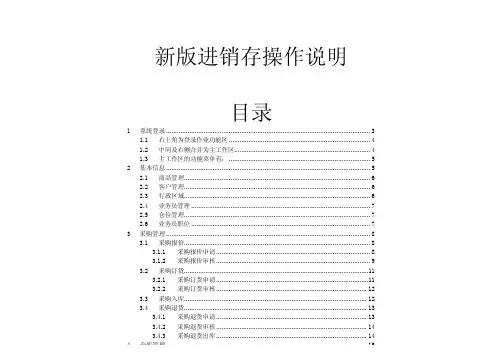
新版进销存操作说明目录1 系统登录 (3)1.1 右上角为登录作业功能区 (4)1.2 中间及右侧合并为主工作区 (4)1.3 主工作区的功能菜单有: (5)2 基本信息 (5)2.1 商品管理 (6)2.2 客户管理 (6)2.3 行政区域 (6)2.4 业务员管理 (7)2.5 仓位管理 (7)2.6 业务员职位 (7)3 采购管理 (8)3.1 采购报价 (8)3.1.1 采购报价申请 (8)3.1.2 采购报价审核 (9)3.2 采购订货 (11)3.2.1 采购订货申请 (11)3.2.2 采购订货审核 (12)3.3 采购入库 (12)3.4 采购退货 (13)3.4.1 采购退货申请 (13)5.4.1 销售开单 (24)5.4.2 销售审核 (24)5.4.3 销售出库 (24)5.5 销售退货 (25)5.5.1 退货开单 (25)5.5.2 退货审核 (26)5.6 销售调换 (26)5.6.1 销售调换 (27)5.6.2 调换审核 (27)5.6.3 调换出入库 (28)5.7 赠品配额 (28)5.8 赠品开单 (29)6 包装物管理 (29)6.1 包装物规则 (29)6.2 采购入库 (31)6.3 销售出库(客户入库) (31)6.4 退供结算 (31)6.5 回收结算 (32)7 综合查询 (33)7.1 我的表单 (33)7.2 销售查询 (33)7.3 采购查询 (34)7.4 库存查询 (34)7.5 酒类随付单 (34)7.6 其他单据查询 (35)8 帐务管理 (35)8.1 销售开票 (35)8.2 财务收款 (36)9 系统管理 (37)9.1 组织机构设定 (37)1系统登录选择“新版”的企业代码进行登录,登录代码=原系统的登录用户名;登录口令=原系统的登录口令;1.1 右上角为登录作业功能区1.1、1.顶部为企业信息广告栏(缺省为关闭,可以双击右上角或者双击“分割线”进行开启和关闭)1.1、2.底部为系统信息提示栏(开启关闭同上)1.1、3.左侧为菜单栏(开启关闭同上)1.2 中间及右侧合并为主工作区1.3 主工作区的功能菜单有:l保存(保存当前操作的单证信息,界面不换)l提交(保存并提交相关单证给下一步,界面自动关闭)l驳回(审核不通过驳回原提交人,界面自动关闭)l打印页面(打印当前界面显示的内容)l格式打印(以预先设定的格式进行单证内容的打印)l操作轨迹(全部关于当前单证的操作轨迹查询)l操作演示(系统会播放事先准备好的操作演示动画)l点击页面“X”可以关闭当前单证的操作2基本信息2.1 商品管理2.2 客户管理2.4 业务员管理2.5 仓位管理3采购管理3.1 采购报价3.1.1采购报价申请商品报价明细,点击“”增加商品,“”删除选中的商品;是商品基本信息里设定的;为供应商自己的编码;为“采购报价”;填完报价可以“保存”(下次还可以打开进行修改)选择任务明细右键可以选择操作类别:双击进行操作点击“操作轨迹”提交即采购报价生效。

飞翔进销存系统—新手入门文档:【期初建账篇】一般期初建账,建议先设定好【进货管理】右侧的这些项目,下面开始设定这些基础数据:<1>.商品类别设定:双击上图中【商品类别】后,点击,然后,输入类别名为“新类别名”,点击确定添加,再点击一下[刷新]按钮,就可以看到自己新增加一个类别名了,以此类推,软件支持两层类别,建议设多点类别,方便以后自己选择。
<2>.商品品名设定,双击右侧图片中的【商品品名】,,然后会看到我们在红色框这里直接输入“商品名称001”,点击【保存】后关闭,这样以后【新建商品】时可以方便选择,而不需再填写,另外在黑色框位置点击小箭头可以选择刚才创建好的类别名(如有需要可用于根据类别名筛选品名,不填的话以后【新建商品】时品名就可以全部一起下拉展示出来)。
<3>设定规格和单位等,双击【自定义下拉选项】下面的【商品规格】,开始进行设定,在图中位置输入我们要新增的规格“58MM”,再点击【添加】即可,这样以后可以在需要填写规格的地方,直接方便的选择规格。
同理,我们可以在设定【自定义下拉选项】下面的商品单位,商品备注等信息。
(二)、下面我们点击进入期初建账菜单:<1>设定仓库名称,这个功能以后随时都可以用,并不一定是期初状态。
设定方法和上面的设定商品规格方法一样,如果只是一个店面和一个仓库的话,可以设定2个仓库名称,一个叫店面一个叫仓库也可以设定一个本仓库,设定两个仓库的好处是,查询报表时可以区分不同仓库,但有些地方需要选择仓库,一个仓库则操作查询起来比较方便,【系统设置】->【员工资料】里面可以指定一个默认仓库。
<2>设定商品类别,这个步骤前面已经说明操作方法了,商品类别也可以随时设定的,不一定是期初状态。
<3>期初资金银行,资金银行相当于钱箱功能,以后进行进货和销售时,都需要选择一个操作帐号,因为,请务必保留至少一个,一般都要有“现金”帐号,以后可以随时到【财务管理】->【资金银行】查看当前资金情况。
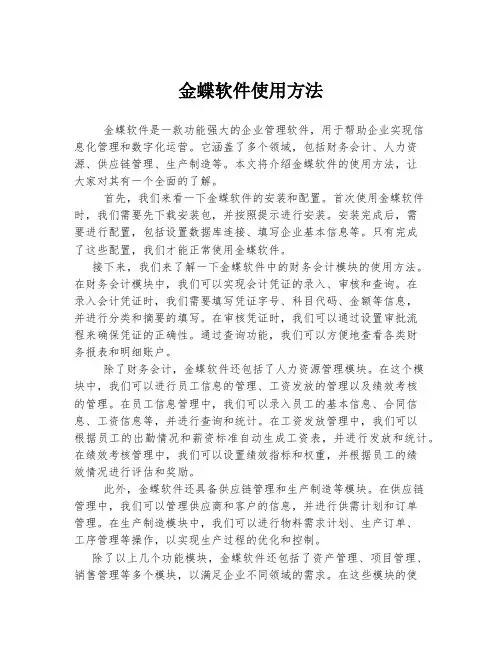
金蝶软件使用方法金蝶软件是一款功能强大的企业管理软件,用于帮助企业实现信息化管理和数字化运营。
它涵盖了多个领域,包括财务会计、人力资源、供应链管理、生产制造等。
本文将介绍金蝶软件的使用方法,让大家对其有一个全面的了解。
首先,我们来看一下金蝶软件的安装和配置。
首次使用金蝶软件时,我们需要先下载安装包,并按照提示进行安装。
安装完成后,需要进行配置,包括设置数据库连接、填写企业基本信息等。
只有完成了这些配置,我们才能正常使用金蝶软件。
接下来,我们来了解一下金蝶软件中的财务会计模块的使用方法。
在财务会计模块中,我们可以实现会计凭证的录入、审核和查询。
在录入会计凭证时,我们需要填写凭证字号、科目代码、金额等信息,并进行分类和摘要的填写。
在审核凭证时,我们可以通过设置审批流程来确保凭证的正确性。
通过查询功能,我们可以方便地查看各类财务报表和明细账户。
除了财务会计,金蝶软件还包括了人力资源管理模块。
在这个模块中,我们可以进行员工信息的管理、工资发放的管理以及绩效考核的管理。
在员工信息管理中,我们可以录入员工的基本信息、合同信息、工资信息等,并进行查询和统计。
在工资发放管理中,我们可以根据员工的出勤情况和薪资标准自动生成工资表,并进行发放和统计。
在绩效考核管理中,我们可以设置绩效指标和权重,并根据员工的绩效情况进行评估和奖励。
此外,金蝶软件还具备供应链管理和生产制造等模块。
在供应链管理中,我们可以管理供应商和客户的信息,并进行供需计划和订单管理。
在生产制造模块中,我们可以进行物料需求计划、生产订单、工序管理等操作,以实现生产过程的优化和控制。
除了以上几个功能模块,金蝶软件还包括了资产管理、项目管理、销售管理等多个模块,以满足企业不同领域的需求。
在这些模块的使用方法中,通常需要先进行基础设置,如设置资产信息、设置项目计划和设置销售规则等,然后进行相应操作,如资产的购置和折旧、项目的执行和监控、销售订单的录入和统计等。
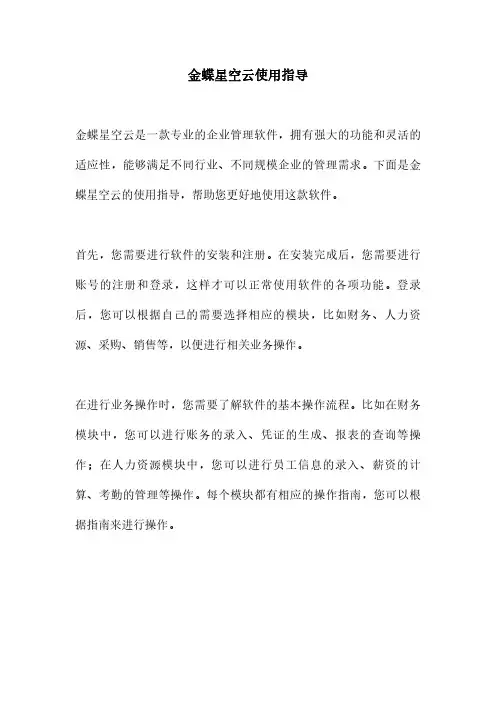
金蝶星空云使用指导
金蝶星空云是一款专业的企业管理软件,拥有强大的功能和灵活的适应性,能够满足不同行业、不同规模企业的管理需求。
下面是金蝶星空云的使用指导,帮助您更好地使用这款软件。
首先,您需要进行软件的安装和注册。
在安装完成后,您需要进行账号的注册和登录,这样才可以正常使用软件的各项功能。
登录后,您可以根据自己的需要选择相应的模块,比如财务、人力资源、采购、销售等,以便进行相关业务操作。
在进行业务操作时,您需要了解软件的基本操作流程。
比如在财务模块中,您可以进行账务的录入、凭证的生成、报表的查询等操作;在人力资源模块中,您可以进行员工信息的录入、薪资的计算、考勤的管理等操作。
每个模块都有相应的操作指南,您可以根据指南来进行操作。
此外,金蝶星空云还提供了一些高级功能,比如数据分析、智能预测等。
您可以根据自己的需求来选择是否使用这些功能,并学习相关的操作方法。
在使用金蝶星空云的过程中,您可能会遇到一些问题,比如操作不熟练、功能不清楚等。
这时,您可以通过软件内置的帮助文档、在线客服等渠道来获取帮助,解决您的问题。
最后,使用金蝶星空云的过程中,您需要注意数据的安全和保密。
请妥善保管自己的账号和密码,不要随意将账号信息透露给他人,以免造成损失。
总之,金蝶星空云是一款功能强大的企业管理软件,通过学习使用指导,您可以更好地利用这款软件来提升企业的管理效率和精细化管理水平。
希望以上使用指导对您有所帮助,祝您在使用金蝶星空云时能够顺利无阻。
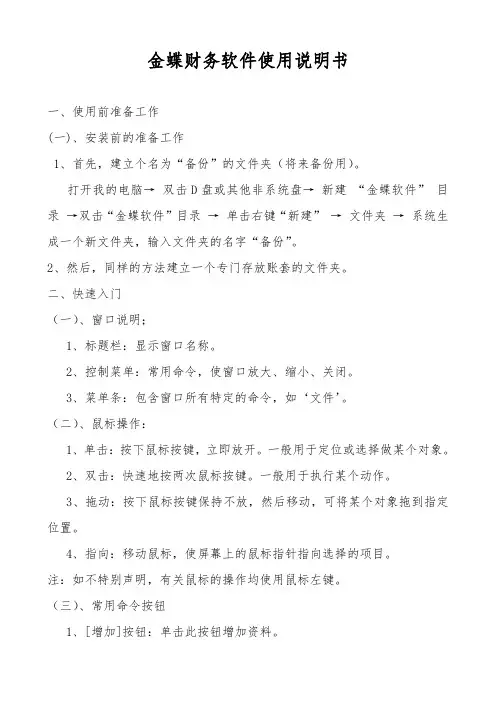
金蝶财务软件使用说明书一、使用前准备工作(一)、安装前的准备工作1、首先,建立个名为“备份”的文件夹(将来备份用)。
打开我的电脑→双击D盘或其他非系统盘→新建“金蝶软件”目录→双击“金蝶软件”目录→单击右键“新建”→文件夹→系统生成一个新文件夹,输入文件夹的名字“备份”。
2、然后,同样的方法建立一个专门存放账套的文件夹。
二、快速入门(一)、窗口说明;1、标题栏:显示窗口名称。
2、控制菜单:常用命令,使窗口放大、缩小、关闭。
3、菜单条:包含窗口所有特定的命令,如‘文件’。
(二)、鼠标操作:1、单击:按下鼠标按键,立即放开。
一般用于定位或选择做某个对象。
2、双击:快速地按两次鼠标按键。
一般用于执行某个动作。
3、拖动:按下鼠标按键保持不放,然后移动,可将某个对象拖到指定位置。
4、指向:移动鼠标,使屏幕上的鼠标指针指向选择的项目。
注:如不特别声明,有关鼠标的操作均使用鼠标左键。
(三)、常用命令按钮1、[增加]按钮:单击此按钮增加资料。
2、[修改]按钮:选中要修改的资料后单击此按钮修改资料。
3、[删除]按钮;选中资料后单击此按钮删除选中的资料。
4、[关闭]按钮:关闭当前窗口,返回上一级窗口。
5、[确认]按钮:确认输入有效。
6、[取消]按钮:输入无效,或取消某个操作。
(四)、菜单功能简介文件菜单____对帐套操作的各种功能按钮。
功能菜单____系统各模块的启动按钮。
基础资料----系统基本资料设置工具菜单____用于用户的授权、口令的更改、现金流量表工具等。
窗口----用于对软件的窗口布局的改变帮助菜单____系统的在线帮助、常见问题、版本的查询。
三、软件的安装1、硬加密软件的安装关闭计算机→将加密卡插入计算机后的打印机接口上→将打印机电缆接在加密卡上→打开计算机,启动系统→将安装光盘放入光驱内→单击“金蝶KIS标准版”→根据系统提示进行操作→安装完毕→重新启动计算机。
2、软加密软件的安装A,单机版的安装启动计算机→将安装光盘放入光驱内→单击“金蝶KIS标准版”→根据系统提示操作→安装完毕→重新启动计算机。
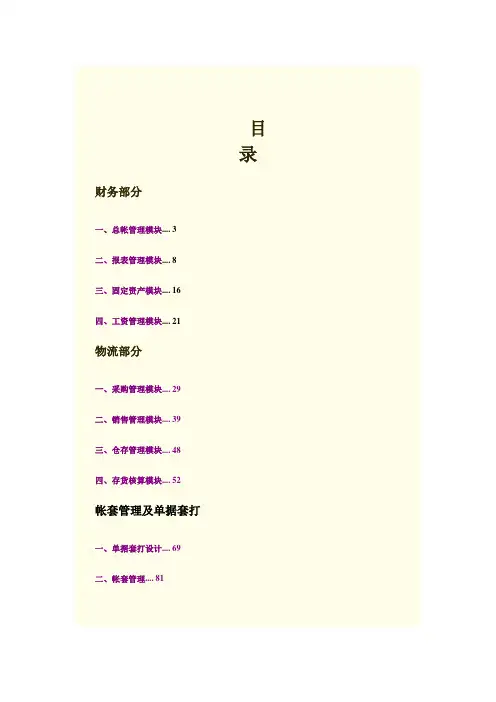
目录财务部分一、总帐管理模块 (3)二、报表管理模块 (8)三、固定资产模块 (16)四、工资管理模块 (21)物流部分一、采购管理模块 (29)二、销售管理模块 (39)三、仓存管理模块 (48)四、存货核算模块 (52)帐套管理及单据套打一、单据套打设计 (69)二、帐套管理 (81)财务部分一、总帐模块1.凭证录入操作步骤:【财务会计】->【总帐】->【凭证处理】->【凭证录入】操作界面如下:此操作界面即为会计人员编制凭证时的操作界面。
在编制凭证时需填写摘要、科目、借方金额和贷方金额。
摘要:此处的摘要需财务人员根据会计凭证的相关内容填写录入。
科目:此处的会计科目会计人员可直接敲入会计科目编码,如“5202.02”即显示为管理费用-办公费。
也可双击科目单元格或按F7键选择相关会计科目。
此操作界面见图1-1金额:根据原始凭证的实际发生额填入即可。
上述内容填列完毕后即可保存打印,此时一张新的凭证编制完毕。
注意事项:业务日期和日期栏内的日期随系统走,不可手动更改;凭证字和凭证号是系统自动提示的无须更改;附件数栏内的数值可随实际业务的附件张数填写;序号栏的数值是系统自动提示的无须更改;图1-12.凭证查询操作步骤:【财务会计】->【总帐】->【凭证处理】->【凭证查询】操作界面如下:图1-2在图1-2操作界面中填入各种凭证查询的相关条件,如上图所示,即可查询出相应的会计凭证,查询结果见图1-3。
图1-33.凭证审核操作步骤:【财务会计】->【总帐】->【凭证处理】->【凭证查询】操作界面如下:图1-4在图1-4的操作界面中,在菜单栏选择【编辑】->【成批审核】弹出的界面如图1-5所示图1-5通过上述操作即可完成对凭证的审核工作。
4.凭证过帐操作步骤:【财务会计】->【总帐】->【凭证处理】->【凭证查询】操作界面如下:图1-6在图1-6的操作界面中,在菜单栏选择【编辑】->【全部过帐】即可完成当月所有凭证的过帐工作。

进销存管理系统操作手册进销存治理系统操作手册江苏省电信目录1登陆平台 (5)2ASUPERCRM包含的业务范畴 (7)3配置治理 (9)3.1角色指定 (9)3.2查询 (9)3.3主页 (9)3.4值列表的爱护 (9)3.5序列值的爱护 (10)3.5.1序列值 (10)3.5.2如何定义序列值 (10)3.6数据导入 (11)4主页面 (13)4.1业务流程图 (13)4.2快捷新建功能 (13)4.3全局搜索功能 (13)4.4系统新闻公布 (13)4.5信息提示功能 (14)4.6当天日程安排 (14)4.7过期未完成业务活动 (14)5差不多操作 (15)5.1系统第一层菜单 (15)5.2第二、三层菜单 (15)5.3新建、搜索、修改、删除、复制、子页面 (15)5.3.1新建 (15)5.3.2搜索 (16)5.3.3修改 (19)5.3.4删除 (19)5.3.5复制 (19)5.3.6记录选择子页面 (20)5.3.7日期选择子页面 (20)5.4查询 (22)5.5翻页 (22)5.6跳转翻页 (22)5.7详细信息 (23)5.8排序 (23)5.9New (23)5.10选中状态 (23)5.11超链接 (23)6客户治理 (24)6.1如何创建一个新的客户 (24)6.2如何修改客户信息 (24)6.3如何删除客户信息 (24)6.4如何在系统中查找到您的客户 (24)6.5如何把客户信息倒入到EXCEL中 (24)6.6如何查看针对一个客户的下属部门 (24)6.7如何针对一个客户创建、修改、删除部门 (25)6.8如何针对一个客户的部门创建、修改、删除联系人 (25)6.9如何查看一个客户的联系人 (25)6.10如何针对一个客户创建、修改、删除联系人 (26)6.11如何查看一个客户的定单 (26)6.12如何针对一个客户创建、修改、删除定单 (26)6.13如何查看一个客户的发票 (27)6.14如何针对一个客户创建、修改、删除发票 (27)6.15如何查看一个客户的特点 (27)6.16如何针对一个客户创建、修改、删除特点 (28)6.17如何查看一个客户的纪要 (28)6.18如何针对一个客户创建、修改、删除纪要 (28)6.19如何与同事分享客户信息 (28)6.20如何针对一个客户进行组织分析 (28)6.21如何对客户进行图形和报表分析 (28)7销售定单治理 (30)7.1如何创建一个新的定单 (30)7.2如何修改定单信息 (30)7.3如何删除定单信息 (30)7.4如何在系统中查找到您的定单 (31)7.5如何查看一个定单相关的产品/服务 (31)7.6如何针对一个定单创建、修改、删除产品/服务,以及进行定价 (31)7.7如何针对一个定单的产品进行发货 (31)7.8如何查看一个定单的送货资料 (31)7.9如何针对一个定单创建、修改、删除送货资料 (31)7.10如何查看针对一个定单的业务活动 (31)7.11如何针对一个定单创建、修改、删除、复制、重复业务活动 (32)7.12如何查看一个定单的发票 (32)7.13如何针对一个定单创建、修改、删除发票 (32)7.14如何对定单进行图形和报表分析 (32)7.15如何打印订单 (32)8供应商治理 (34)8.1如何创建一个新的供应商 (34)8.2如何修改供应商信息 (34)8.3如何删除供应商信息 (34)8.4如何在系统中查找到您的供应商 (34)8.5如何把供应商信息倒入到EXCEL中 (34)8.6如何查看针对一个供应商的下属部门 (34)8.7如何针对一个供应商创建、修改、删除部门 (34)8.8如何针对一个供应商的部门创建、修改、删除联系人 (35)8.9如何查看一个供应商的联系人 (35)8.10如何针对一个供应商创建、修改、删除联系人 (36)8.11如何查看一个供应商的产品/服务 (36)8.12如何针对一个供应商创建、修改、删除产品/服务 (36)8.13如何查看一个供应商的采购定单 (36)8.14如何针对一个供应商创建、修改、删除采购定单 (37)8.15如何查看一个供应商的应对发票 (37)8.16如何针对一个供应商创建、修改、删除应对发票 (37)8.17如何查看一个供应商的纪要 (38)8.18如何针对一个供应商创建、修改、删除纪要 (38)9采购定单治理 (39)9.1如何创建一个新的采购定单 (39)9.2修改采购定单信息 (39)9.3删除采购定单信息 (39)9.4在系统中查找到您的采购定单 (40)9.5如何查看一个采购定单相关的采购明细 (40)9.6如何针对一个采购定单创建、修改、删除采购明细 (40)9.7如何针对采购定单的明细进行收货 (40)9.8如何查看一个采购定单的发票 (40)9.9如何针对一个定单创建、修改、删除发票 (40)9.10如何打印采购订单 (40)10库存治理 (41)10.1如何查看一个产品的库存 (41)10.2如何查看库存的明细 (41)10.3如何进行移库 (41)10.4如何进行收货 (41)10.5如何对企业本身出产的产品进行收货 (42)10.6如何进行发货 (42)10.7如何进行自用产品的发货 (42)10.8如何自定义库存事务类型 (42)10.9如何查看库存事务 (43)11发票治理 (44)11.1如何创建一个新的应收发票 (44)11.2如何修改应收发票信息 (44)11.3如何删除应收发票单信息 (44)11.4如何在系统中查找到应收发票 (44)11.5如何治理应收发票的收款过程 (44)11.6如何创建一个新的应对发票 (45)11.7修改应对发票信息 (45)11.8删除应对发票单信息 (45)11.9在系统中查找到应对发票 (45)11.10如何治理应对发票的付款过程 (45)12产品治理 (46)12.1如何创建一个新的产品 (46)12.2修改产品信息 (46)12.3删除产品信息 (46)12.4在系统中查找到您的产品 (46)12.5如何查看一个产品相关的特点 (46)12.6如何针对一个产品创建、修改、删除特点 (46)12.7如何查看针对一个产品的相关产品 (46)12.8如何针对一个产品创建、修改、删除相关产品 (46)12.9如何查看一个产品的库存 (47)12.10如何查看一个产品的销售历史 (47)12.11如何创建一个新的销售名目 (47)12.12修改产品名目信息 (48)12.13删除产品名目信息 (48)12.14如在系统中查找到您的产品名目 (48)12.15如何查看一个产品名目的下级名目 (48)12.16如何针对一个产品名目创建、修改、删除下级名目 (48)12.17如何查看一个产品名目的产品 (48)12.18如何针对一个产品名目创建、修改、删除产品 (48)1登陆平台第一打开IE扫瞄器在地址栏中输入来进入平台登陆界面,输入企业帐号,用户帐号和密码,然后再输入验证码点击“登陆”按钮就能够登陆并进入商务领航平台的使用界面。
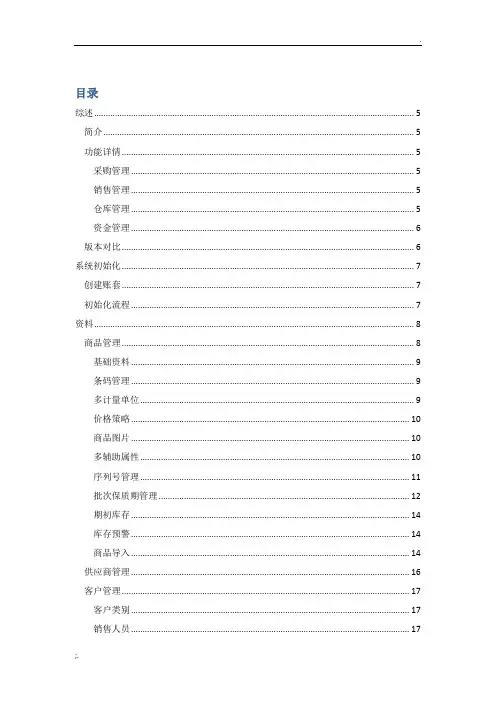
目录综述 (5)简介 (5)功能详情 (5)采购管理 (5)销售管理 (5)仓库管理 (5)资金管理 (6)版本对比 (6)系统初始化 (7)创建账套 (7)初始化流程 (7)资料 (8)商品管理 (8)基础资料 (9)条码管理 (9)多计量单位 (9)价格策略 (10)商品图片 (10)多辅助属性 (10)序列号管理 (11)批次保质期管理 (12)期初库存 (14)库存预警 (14)商品导入 (14)供应商管理 (16)客户管理 (17)客户类别 (17)销售人员 (17)仓库管理 (18)职员管理 (18)账户管理 (18)发货地址 (19)辅助资料 (19)类别管理 (19)计量单位 (20)结算方式 (21)辅助属性 (21)客户物料编码 (22)设置 (24)系统参数 (24)基础参数 (24)功能参数 (24)权限设置 (25)账号共享 (25)功能授权 (26)数据授权 (27)金额权限 (28)操作日志 (28)套打模板 (29)备份与恢复 (29)结账/反结账 (30)重新初始化 (30)增值服务 (30)购货管理 (31)常见流程介绍 (31)(一)购货订单与购货单的区别 (31)(二)购货订单→购货单→付款 (31)(四)智能补货 (32)(五)购货类单据录入通用说明 (33)(六)购货类单据操作通用说明 (35)(七)购货类报表 (36)销货管理 (40)常见流程介绍 (40)(二)销货订单→销货单→收款 (40)(三)销货单→退货 (41)(四)原始单据 (41)(五)销售开票 (41)(四)销货类单据录入通用说明 (42)(五)销货类单据操作通用说明 (44)(六)销货类报表 (45)仓库 (51)调拨单 (51)盘点 (52)序列号盘点 (52)其他入库 (54)其他出库 (55)成本调整 (56)组装拆卸 (56)组装单 (57)拆卸单 (57)资金管理 (58)常见流程介绍 (58)(一)预收业务 (58)(二)应收业务 (59)(三)退款业务 (59)单据通用操作说明 (59)(一)资金类单据录入通用说明 (59)(二)资金类单据操作通用说明 (60)收款单 (61)(一)收款单制单说明 (62)(二)收款单操作说明 (63)(三)收款单查询 (63)付款单 (64)核销单 (64)其他收入单 (65)其他支出单 (65)采购销售费用清单 (66)资金转账单 (66)资金报表 (67)现金银行报表 (67)应付账款明细表 (67)应收账款明细表 (68)客户对账单 (68)供应商对账单 (69)其他收支明细表 (69)利润表 (69)移动应用-APP (71)下载、注册和登录 (71)主界面 (71)通用操作 (72)移动应用-云之家 (73)下载和登录 (73)添加云进销存 (73)综述简介云进销存是金蝶公司推出的第一款在线进销存软件,由成立于2008年的友商网研发,2016年变更为精斗云品牌,具有快速处理线上交易、即时查看业务数据、权限管理多端应用、特色功能随需购买等特性,包括电商、购货、销货、仓库、资金、资料、设置等七大模块,支持手机、平板、电脑移动应用,支持IOS、安卓、PC、MAC等操作系统,是企业全面实现购、销、存和应收款专业处理的必备工具。
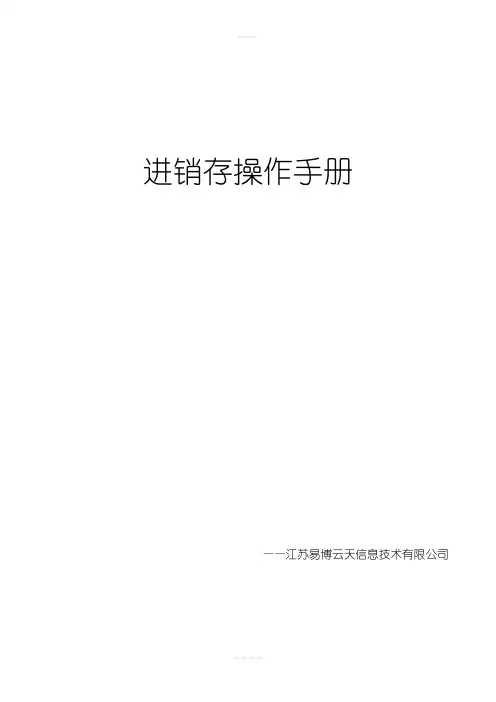
进销存操作手册——江苏易博云天信息技术有限公司目录一、系统管理设置 (4)1.1设置企业信息 (4)1.1.1设置企业信息分类操作 (5)1.2 设置个人信息 (7)1.3 操作日志 (8)1.4 打印设置 (9)1.5 报表定制 (10)1.6 初始还原 (11)1.7 数据导入 (12)1.8 登陆限制 (15)1.8.1IP段限制设置 (15)1.8.2时间段的限制 (16)二、员工资料管理 (18)2.1公司部门设置 (18)2.2添加部门 (19)2.3修改部门 (19)2.3.3删除部门 (20)2.3.4工作组别设置 (21)2.3.5添加工作组 (22)2.3.6修改工作组 (23)2.3.7单个修改 (23)2.3.8设置员工权限 (28)2.3.8打印、导出员工报表 (29)三、客户资料管理系统 (31)3.1供应商分类 (31)3.1.1转移供应商分类 (32)3.1.2新添供应商分类 (32)3.1.3修改、删除供应商分类 (33)3.2供应商管理 (33)3.2.1新添供应商 (33)3.2.2供应商列表 (34)3.2.3修改供应商资料 (34)3.2.4供应商查询 (35)3.2.5供应商删除 (35)3.2.6供应商转移 (35)3.2.7打印、导出供应商报表 (35)3.3客户分类管理 (36)3.3.1新添客户分类 (36)3.3.2修改客户分类 (37)3.3.3删除客户分类 (37)3.4客户资料管理 (37)3.4.1新添客户 (37)3.4.2查询客户资料 (38)3.4.3修改客户资料 (38)3.4.4分配客户的操作 (40)3.4.5更新客户跟进记录 (41)3.4.6设置客户状态 (42)3.4.7删除客户操作 (42)3.4.8导出客户资料表 (42)3.5查询服务 (43)3.5.1查询客户信息 (43)四、销售、采购、仓库管理。
(45)4.1产品分类管理 (45)4.1.1转移产品分类 (46)4.2产品品牌维护 (47)4.3新添、修改、删除仓库设置 (47)4.4产品型号查询 (48)4.5新添产品信息 (49)4.6删除产品信息 (49)4.7更新产品参考成本、销售价 (50)4.8汇总产品信息查询 (50)4.9仓库产品信息查询 (51)4.10入库单管理 (51)4.11入库单新添、查询 (52)4.11.1查询入库单状态 (52)4.11.2新添入库单 (52)4.12采购入库应付款 (54)4.13入库单打印 (55)4.14已入库产品退库 (56)4.15入库退货单打印 (56)4.16删除入库单 (57)4.17查看已入库产品 (57)4.18查看已退库产品 (57)4.19出库单的操作 (57)4.20调拨单 (58)4.20.2删除调拨单 (60)4.20.3查看调拨产品 (60)4.21组装单 (60)4.22盘点结算 (62)4.22.1仓库盘点 (62)4.22.2盘点报表 (63)4.23实时进出表 (64)4.24查询产品进出库明细表 (65)4.25分仓库报表 (65)4.26总仓库报表 (67)4.26.1导出总仓库汇总报表操作 (67)五、应收应付记帐管理 (68)5.1支出记帐 (68)5.1.1新添支出记帐 (68)5.2收入记帐 (69)5.3收支报表 (70)5.3.1查询收支报表 (70)5.4应付记帐 (71)5.5应付报表 (72)5.5.1如何查询应付报表字段? (72)5.5.2如何将凭证结款?将凭证状态设为未付清与付清状态? (72)5.6费用明细 (73)5.7应收记帐 (73)5.7.1如何添加应收记帐凭证? (73)5.8.1如何将凭证状态设为付清状态? (75)5.9费用明细 (75)一、系统管理设置我们在初次使用软件时,需进行系统信息的初始化设定,具体操作步骤如下:1.1设置企业信息点击左边菜单栏——系统管理设置,如图1-1所示:图1-1单击左边菜单栏——系统管理设置——企业信息,如图1-2所示:图1-2按图上示例在文本输入框处填写公司信息后单击提交即可!1.1.1设置企业信息分类操作点击企业信息管理旁边的记录分类,如图1-3所示:图1-3点击上图中的“展开”两字,在出现的页面,输入相关的信息并提交。
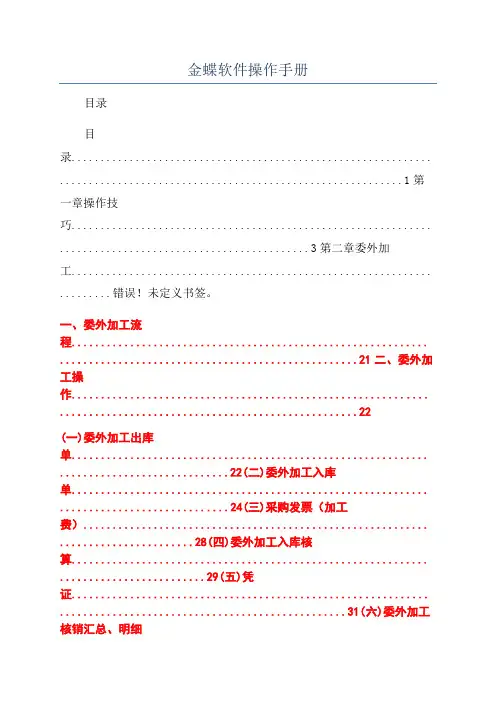
金蝶软件操作手册目录目录.............................................................. ...........................................................1第一章操作技巧.............................................................. ...........................................3第二章委外加工.............................................................. .........错误!未定义书签。
一、委外加工流程............................................................. ...................................................21二、委外加工操作............................................................. (22)(一)委外加工出库单............................................................. .............................22(二)委外加工入库单............................................................. .............................24(三)采购发票(加工费)........................................................... .......................28(四)委外加工入库核算............................................................. .........................29(五)凭证............................................................. .................................................31(六)委外加工核销汇总、明细 (33)第三章供应商评估............................................................. .. (35)一、供应商评估............................................................. (35)第四章信用管理............................................................. (44)(一)信用额度分析表............................................................. .............................49(二)信用期限分析表............................................................. .............................50(三)信用数量分析表............................................................. .. (51)第五章应收应付............................................................. (52)一、应付账款............................................................. . (52)(一)除采购发票外的应付账款单据新增..........................................................52a .单据审核(只有经过审核的单据才能生成凭证).....................................54b.生成凭证............................................................. ............................................55c.查询或删除凭 (56)(二)与采购发票有关的应付账款............................................................. .........58a.首先应由采购部门录入采购发票............................................................. ....58b.财务部门对该发票进行审核............................................................. (58)c.d.e.f.发票钩稽............................................................. ............................................60核算............................................................. ....................................................60生成凭证............................................................. ............................................62删除或修改凭证............................................................. ................................64(三)付款(应付账款借方发生)........................................................... ...........66a.付款单新增............................................................. ........................................66b.付款单审核............................................................. ........................................67c.生成凭证............................................................. .. (68)(四)预付账款............................................................. .........................................68a.预付单据新增.................................................................................................68b.审核............................................................. ....................................................69c.生成凭证............................................................. .. (71)(五)核销............................................................. .................................................71a.付款结算............................................................. ............................................71b.预付冲应付............................................................. ........................................73c.核销............................................................. ....................................................73d.生成凭证............................................................. ............................................74e.反核销............................................................. (75)第一章操作技巧一、采购(一)查询历史价格及即时库存当录入单据时,可通过工具栏中的【查看】查询到物料的历史价格及即时库存情况,也可通过快捷键Shift+F11查询物料的历史价格,F12查询库存查询。
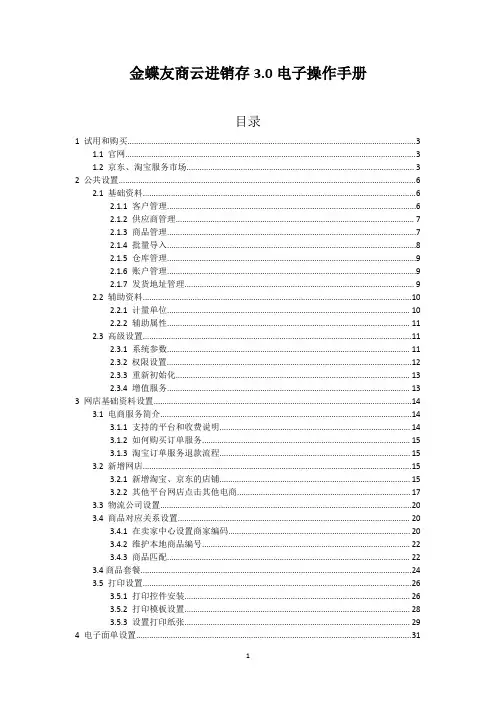
金蝶友商云进销存3.0电子操作手册目录1试用和购买 (3)1.1官网 (3)1.2京东、淘宝服务市场 (3)2公共设置 (6)2.1基础资料 (6)2.1.1客户管理 (6)2.1.2供应商管理 (7)2.1.3商品管理 (7)2.1.4批量导入 (8)2.1.5仓库管理 (9)2.1.6账户管理 (9)2.1.7发货地址管理 (9)2.2辅助资料 (10)2.2.1计量单位 (10)2.2.2辅助属性 (11)2.3高级设置 (11)2.3.1系统参数 (11)2.3.2权限设置 (12)2.3.3重新初始化 (13)2.3.4增值服务 (13)3网店基础资料设置 (14)3.1电商服务简介 (14)3.1.1支持的平台和收费说明 (14)3.1.2如何购买订单服务 (15)3.1.3淘宝订单服务退款流程 (15)3.2新增网店 (15)3.2.1新增淘宝、京东的店铺 (15)3.2.2其他平台网店点击其他电商 (17)3.3物流公司设置 (20)3.4商品对应关系设置 (20)3.4.1在卖家中心设置商家编码 (20)3.4.2维护本地商品编号 (22)3.4.3商品匹配 (22)3.4商品套餐 (24)3.5打印设置 (26)3.5.1打印控件安装 (26)3.5.2打印模板设置 (28)3.5.3设置打印纸张 (29)4电子面单设置 (31)4.1淘宝后台开启方法 (31)4.2电商进销存启用 (31)4.3电子面单模板设置 (32)4.4电子面单打印 (33)5订单处理 (34)5.1下载订单 (34)5.2订单修改 (35)5.3订单合并 (36)5.3.1自动合并 (36)5.3.2手动合并 (37)5.4拆分订单 (38)5.4.1指定分包 (38)5.4.2缺货分包 (39)5.5审核订单 (40)6打单发货 (41)6.1单据打印 (41)6.2物流发货 (41)6.3补销货单 (41)7退货入库 (42)1试用和购买1.1官网进人金蝶友商网官网,注册友商网用户名,自助试用或购买进销存。
金蝶标准版操作流程及说明先介绍操作过程中的快捷键F7调出会计科目,CRTL+F11,反过账,CTRL+F12反结账一.新建账套在桌面上找到金蝶KIS标准版,双击打开,登陆图标点击,进入系统登陆界面1)在账套名称方框中输入要新建的账套名称后,点击新建账套2)直接点确定进入系统,在文件下新建账套点击文件→新建账套方法1)跟方法2)向导一样点击下一步输入账套名称,如光明制造有限公司,录入后点击下一步选择适合您企业的准则,如新会计准则,根据企业实际情况, 也可以选择,企业会计制度,小企业会计制度等,上面所选工业企业,然后点击下一步计账本位币,一般为系统默认,可直接点击下一步会计科目级数是指明细科目的多少,可根据实际情况增加,一级科目的代码长度,如现金的代码为1001,这里的1001就是代码的长度4,二三级科目代码长度,如增加人民币明细100101这里的01便是代码长度,可根据实际情况增加或减少,点击下一步这里要注意的是启用的会计期间,如启用为2012年4月则填入如上图一样,如启用为2012年1月则把4改为1,其余为系统默认,不用作改变,点击下步,再点击完成便可到这里建账向导便完成了,进入金蝶KIS迷你版界面二金蝶KIS迷你版初始数据设置1.先设置账套选项这里要设置是凭证和税务银行,点击凭证,勾选凭证录入时自动填补断号,过账前必须审核和凭证录入时必须有借贷方可按情况勾选,税务银行中,如没有启用出纳,则在是否进行银行对账勾选否即可,点击高级,系统勾选允许核算项目分级显示,如涉及外币也可勾选第二个确定2.设置币别如涉及外币可在里面增加3.设置核算项目往来单位是公司的供应商和客户,如新增一个部门,点击部门后点新增输入部门代码,部门名称,如有上级,则要选择上级代码,再点增加.其它增加方式同上,如下图4.会计科目的设置如增加银行存款明细科目,点击增加,输入科目代码如100201,科目名称如农业银行,助记码可以不用设置,其余按默认,点击增加便可,如下图应收应付账款涉及往来单位,可以悬挂核算项目,点击应收账款,后点修改如下图三初始数据录入如是1月份启用的,则没有累计借贷方,此启用期间为4月份,悬挂核算项目的点击核算项目那一栏,双击打开录入,其余可直接填入,要注意的是有明细科目的在明细科目里填入,录完后点击人民币右边小三角形,试算平衡后启用账套如下图点击继续,选择备份账套所在位置,如下图点击备份点击确定,完成后就正式进入主界面了如下图四业务处理1.凭证录入,点击账务处理,凭证录入,如下图录入分录,F7调出会计,或双击,录完后保存即可如下图2.凭证查询查看全部,则选择下面的全部,后点确定便可3.凭证审核凭证可设置成不用审核直接过账,或者换身份进去审核,可成批审核和单张审核审核过后的凭证必须反审核才能修改,审核和反审核在凭证录时薄→编辑中如下图5.凭证过账凭证审核完之后,要把凭证过账,点击凭证过账,过完账的凭证不能被修改,只能反过账才能被修改,反过账的快捷键为CTRL+F11,如下图点击前进点击前进点击完成,凭证便过账完成了6.结转损益此功能是将所有损益类科目结转到本年利润或本年利润明细科目里面去操作如下图点击前进点击前进点击前进点击完成,结转损益完成,生成一张新的凭证,把这张凭证过账,如需审核则要先审核后过账凭证全部过账后,资产表和利润表就会自动取数,检查一下,便可期末结账了流程如下图点击前进输入密码,如无则不用,点击完成期末结账系统会备份账套,点击完成这样我们就进入了下一个月的工作了如发现凭证录入错误,要修改凭证,必须先反结账CTRL+F12,→反过账CTR+F11→反审核,才能修改,修改完之后,重新审核→过账→结账。